在PR CC2018软件中怎么将位置动画的关键帧清除
今天给大家介绍一下在PR CC2018软件中怎么将位置动画的关键帧清除的具体操作步骤。
1. 打开电脑,找到桌面上的PR CC 2018软件,双击打开。

2.进入主页面后,找到已有视频素材,打开。
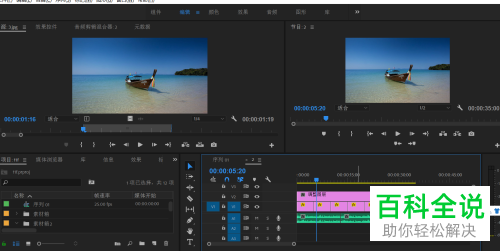
3. 在右侧的时间轴上,将视频选中。
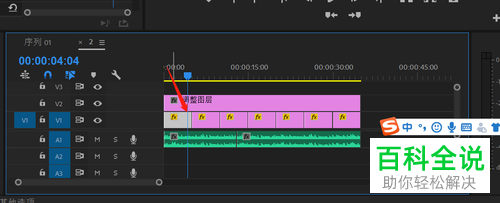
4. 点击上方的效果控件菜单。
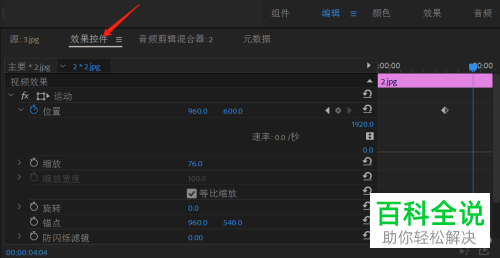
5. 在右侧“位置”后面的小圆点处,右键,在打开的菜单中,选择“清除”选项。
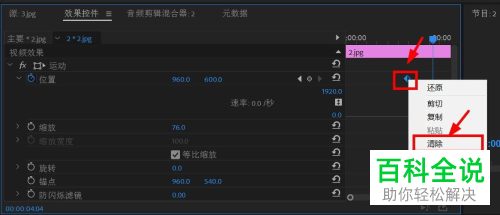
6. 这样,我们就将位置动画的关键帧清除了。
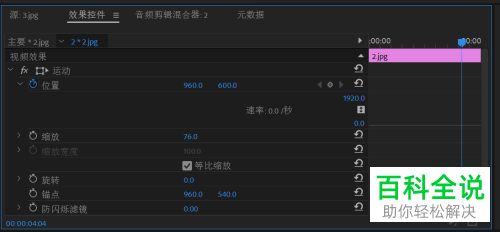
以上就是在PR CC2018软件中怎么将位置动画的关键帧清除的具体操作步骤。
赞 (0)

